要查看linux内存使用情况,首选free和vmstat命令。一、free命令用于快速查看系统内存概况,包含物理内存和swap使用状态,默认单位kb,加-h参数更易读;关键字段包括total、used、free、shared、buff/cache和available,其中available最能反映实际可用内存。二、vmstat命令适合动态分析内存及系统负载,可观察一段时间内内存变化趋势及相关指标,如free、buff、cache、swpd等,尤其关注swpd持续增长可能表示内存不足。三、结合两者判断内存是否紧张:若free的available值低且used接近total,则内存吃紧;通过vmstat观察free下降、so增长或bi/bo大量写入,说明内存压力大或性能受影响。常见现象如cache占比高但响应正常属正常现象,而available接近0或so持续大于0则需优化或扩容。掌握这两个命令足以应对多数内存问题排查场景。
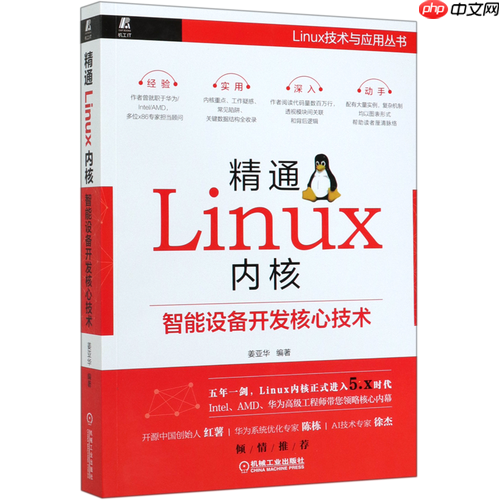
查看Linux内存使用情况,free和vmstat这两个命令是最常用的工具之一。它们简单直接,但如果不了解输出的含义,很容易看懂了却不知道实际问题出在哪。

free命令:快速掌握系统内存概况free命令可以快速查看当前系统的内存使用情况,包括物理内存和交换分区(swap)的使用状态。默认单位是KB,加上 -h 参数可以让输出更易读:

free -h
输出结果大致如下:
total used free shared buff/cache available Mem: 7.5G 2.1G 3.4G 350M 2.0G 4.8G Swap: 2.0G 0B 2.0G
关键字段说明:

小技巧:重点关注 available 字段,它比 free 更准确地反映系统可用内存。
vmstat命令:从动态角度分析内存与系统负载如果你想知道一段时间内内存的变化情况,或者想同时看看CPU、IO等指标,vmstat 是个不错的选择。
基本用法如下:
vmstat 2 5
表示每2秒输出一次,共输出5次。输出内容如下:
procs -----------memory---------- ---swap-- -----io---- -system-- ------cpu----- r b swpd free buff cache si so bi bo in cs us sy id wa st 1 0 0 3600000 20000 1900000 0 0 10 20 100 200 2 1 97 0 0
重点看几个内存相关的列:
小技巧:
vmstat可以结合时间间隔观察内存变化趋势,尤其适合排查短期内存波动或压力测试时监控系统表现。
单看一个快照数据往往不足以判断问题,需要综合来看:
free 中的 available 值较低,并且 used 接近 total,说明内存确实紧张。vmstat 观察 free 内存是否持续下降,同时 so(换出到磁盘的内存页)是否有明显增长,这说明系统开始频繁使用 swap,性能会受影响。bi/bo(块设备读写)是否有大量写入,可能是在将内存数据写入磁盘。常见的几种现象及判断方式:
free 显示很小 → 正常,因为大部分被缓存占用了available 很低甚至接近0 → 内存吃紧,要考虑优化程序或扩容so 持续大于0 → 开始使用交换分区,可能是内存瓶颈cache 占比高但系统响应正常 → 不必担心,这是Linux在合理利用内存资源基本上就这些。掌握了 free 和 vmstat 的关键指标,日常排查Linux内存问题就不难了。虽然还有更专业的工具如 top、htop、sar 等,但这俩命令足够应对大多数场景。
以上就是如何查看Linux内存使用情况?free和vmstat命令内存分析技巧的详细内容,更多请关注php中文网其它相关文章!

每个人都需要一台速度更快、更稳定的 PC。随着时间的推移,垃圾文件、旧注册表数据和不必要的后台进程会占用资源并降低性能。幸运的是,许多工具可以让 Windows 保持平稳运行。

Copyright 2014-2025 https://www.php.cn/ All Rights Reserved | php.cn | 湘ICP备2023035733号